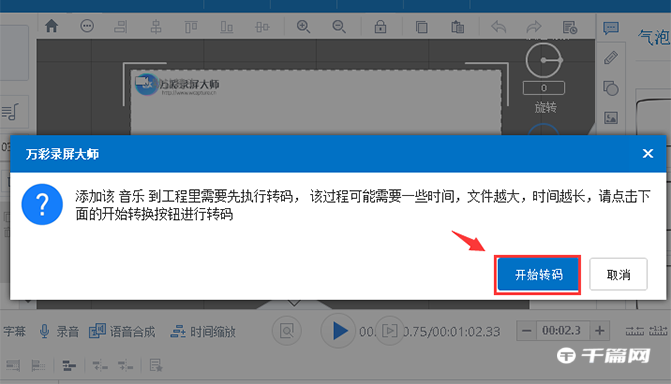Wancai Screen Recorder est un logiciel d'enregistrement d'écran qui intègre l'enregistrement d'écran d'ordinateur et le montage vidéo d'animation de post-production. De nombreux amis demandent à Wancai Screen Recorder comment définir la musique de fond. Voici un didacticiel. sur la façon d'utiliser la musique . Les amis qui en ont besoin devraient venir y jeter un œil.

1 Cliquez sur le bouton "Musique de fond", ouvrez n'importe quelle musique de fond locale et ajoutez-la.

2 Cliquez sur le bouton de volume ou ajustez la barre de volume pour régler le volume de la musique de fond.

3 Cliquez sur le bouton "Paramètres" pour définir le temps de décalage et les effets sonores de la musique de fond.

Réglage du temps de décalage : si vous définissez le temps de décalage pour qu'il commence à 2 secondes et se termine à 3 secondes, la musique de fond commencera à jouer à la 2e seconde à partir du début de la vidéo lorsqu'elle se trouve entre la 3e et la dernière seconde de la vidéo ; vidéo, la musique de fond sera coupée.
Paramètres des effets sonores : Si vous définissez un fondu entrant sur 1 seconde et un fondu sortant pendant 2 secondes, l'effet de fondu entrant de l'effet sonore durera 1 seconde et l'effet de fondu sortant durera 2 secondes.
4 Cliquez sur le bouton "Supprimer" pour supprimer la musique de fond.
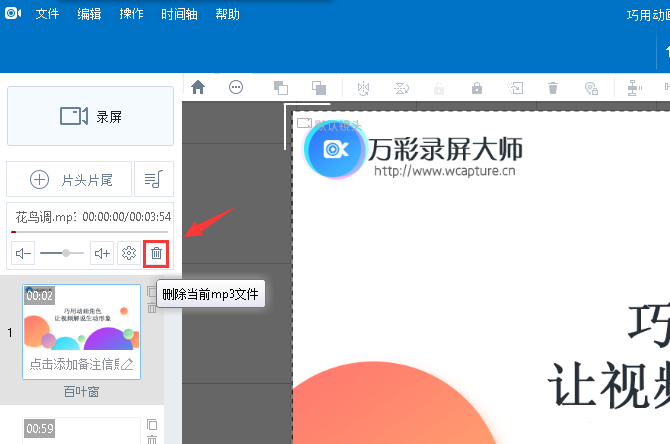
Remarque : Si le format du fichier audio importé n'est pas au format MP3, vous devez d'abord changer l'extension en MP3, puis suivre les opérations ci-dessus pour importer. Le logiciel peut automatiquement convertir le format.